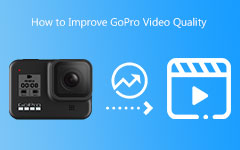Opskaler video med AI - Omdefineret videoklarhed til dets maksimale potentiale
Det er en stor sag at lave videoer, der ser fantastiske ud. Opskalering, en cool teknik, hjælper med at få ældre eller knap så tydelige videoer til at se meget bedre ud. Den bruger smart teknologi som smarte algoritmer og kunstig intelligens til at opgradere kvaliteten af disse videoer. Det er som at give dem et nyt liv!
Denne artikel handler om opskaleringsvideoer og hvorfor det er vigtigt for folk, der laver videoer, laver film eller bare elsker at se dem. Vi diskuterer, hvorfor opskalering betyder noget med AI-teknikken og deler de bedste værktøjer, du kan bruge på din computer, online eller telefon for at få dine videoer til at se fantastiske ud, så du kan se enhver video, du har på din enhed med den bedste kvalitet nogensinde !
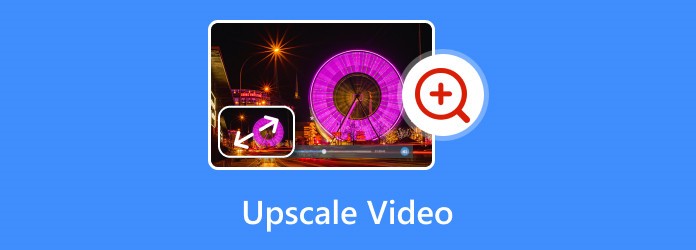
- Del 1: 9 grunde til at du bør opskalere en video til den bedste kvalitet nogensinde!
- Del 2: Bedste desktop-videoopskalering til opskalering af alle videoformater [Bedste valg!]
- Del 3: 2 af den bedste videoopskalerer på nettet gratis
- Del 4: Gennemgang af Top Video Upscaler på Android og iOS
- Del 5: Ofte stillede spørgsmål om opskalering af video
Del 1: 9 grunde til at du bør opskalere en video til den bedste kvalitet nogensinde!
1. Forbedret visuel kvalitet
Opskalering af en video kan forbedre dens visuelle klarhed og skarphed markant. Det hjælper med at reducere pixelering og sløring, hvilket får videoen til at se skarpere og mere detaljeret ud.
2. Optimal seeroplevelse
Når du opskalerer en video, bliver den sjovere at se, især på større skærme. Den forbedrede opløsning giver en bedre seeroplevelse, så seerne kan værdsætte finere detaljer.
3. Genoplivning af ældre indhold
Mange ældre videoer eller dem, der er optaget i lavere opløsninger, kan revitaliseres gennem opskalering. Denne proces puster nyt liv i disse videoer, hvilket gør dem mere relevante og engagerende for moderne publikum.
4. Kompatibilitet med enheder med højere opløsning
Efterhånden som teknologien udvikler sig, har nyere enheder ofte skærme med højere opløsning. Opskalering sikrer, at dine videoer forbliver kompatible og ser godt ud på disse nyere enheder uden at virke strakte eller pixelerede.
5. Professionel præsentation
For indholdsskabere kan opskaleringsvideoer hæve den overordnede kvalitet af deres arbejde. Den skildrer et mere professionelt image, som kan være afgørende for at tiltrække publikum og skille sig ud i et konkurrencepræget landskab.
6. Bevarelse af minder
Opskalering af ældre personlige videoer eller familieoptagelser bevarer minder i bedre kvalitet. Det giver mulighed for en klarere og mere fordybende oplevelse, når man genseer elskede øjeblikke.
7. Forbedring af redigeringsfleksibilitet
Når du opskalerer en video før redigering, giver det mere fleksibilitet i efterproduktionen. Optagelser i højere opløsning giver bedre muligheder for at beskære, zoome eller anvende visuelle effekter uden at gå på kompromis med kvaliteten.
8. Opfyldelse af kvalitetsstandarder
I nogle tilfælde har visse platforme eller distributionskanaler specifikke kvalitetskrav. Opskalering sikrer, at din video lever op til disse standarder, hvilket forhindrer tab af kvalitet under afspilning eller distribution.
9. Fremtidssikrende indhold
Ved at opskalere videoer fremtidssikrer du dem til en vis grad. Videoer med højere opløsning er bedre rustet til at modstå fremskridt inden for skærmteknologi, hvilket sikrer, at de forbliver relevante i længere perioder.
Del 2: Bedste desktop-videoopskalering til opskalering af alle videoformater [Bedste valg!]
Når det kommer til at opskalere videoer ubesværet og med førsteklasses kvalitet, Tipard Video Converter Ultimate fremstår som den ultimative løsning. Denne kraftfulde desktopsoftware er ikke bare en almindelig videokonverter, men din gateway til at transformere ethvert videoformat til forbløffende indhold i høj opløsning. Ved at bruge avanceret AI-teknologi forbedrer den videoer intelligent, forfiner detaljer, reducerer støj og øger klarheden for en skarpere, mere levende seeroplevelse. Dens intuitive grænseflade, alsidige redigeringsværktøjer og brede kompatibilitet på tværs af forskellige enheder og platforme sikrer problemfri opskalering, hvilket giver dig mulighed for at skabe visuelt fængslende indhold uden besvær. Sig farvel til gennemsnitlig kvalitet, og løft dine videoer til nye højder med din nye partner, Tipard Video Converter Ultimate. Med vejledningen nedenfor kan du lære, hvordan du opskalerer video til 4k ved hjælp af denne app.
Trin 1Begynd med at anskaffe den nyeste version af videoopskaleren. Du skal blot klikke på den medfølgende Download-knap. Når overførslen er færdig, skal du installere programmet på din computer. Under installationsprocessen skal du sørge for at downloade de nødvendige ressourcer. Start applikationen for at komme i gang.
Trin 2Naviger til Converter sektion og klik på knappen + for at importere den videofil, du ønsker at opskalere.
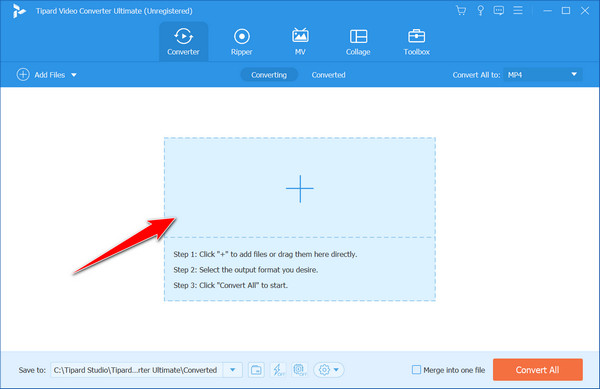
Trin 3Klik på knappen drop-down knappen og søg efter formater, der understøtter 4K, ved at skrive i søgefeltet. Vælg det ønskede 4K-outputformat fra listen. Sørg for, at 4K-outputindstillingen er valgt.
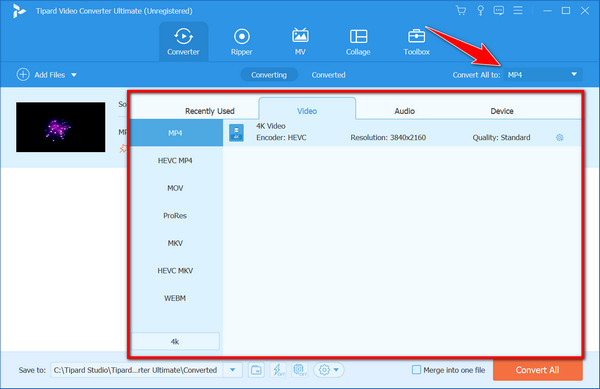
Tip: Tag din video til det næste niveau med appens videoforstærkerfunktion. Klik på knappen Forbedr, vælg Opskalere opløsning, og klik Gem.
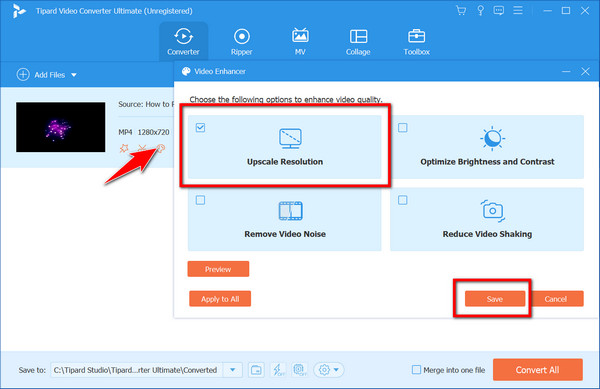
Trin 4Når du har konfigureret dine indstillinger, skal du klikke Konverter alle for at igangsætte opskaleringsprocessen. Læn dig tilbage og lad applikationen forbedre kvaliteten af din video. Hvis 4k-videoen er for stor, kan du bruge en 4k video kompressor at reducere filen til en mindre form.
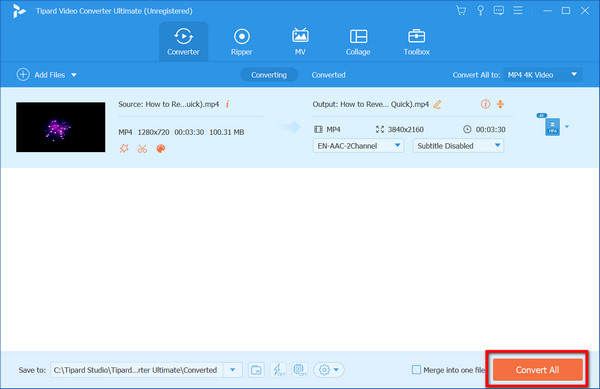
Del 3: 2 af den bedste videoopskalerer på nettet gratis
1. Cutout.Pro
Cutout.Pro er en online platform, der har specialiseret sig i videoopskalering ved hjælp af AI-drevet teknologi. Den anvender maskinlæringsalgoritmer til at forbedre videokvalitet, opskalere opløsning og reducere støj i videoer, hvilket giver brugerne forbedret visuel klarhed og detaljer.
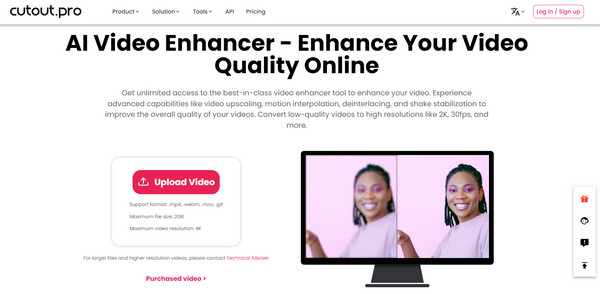
Trin 1Gå til appens hovedwebsted, og klik på Upload video.
Trin 2Når du har tilføjet videoen, kan du se og sammenligne de originale og opskalerede versioner.
Trin 3Klik derefter på Download HD for at få det endelige output.
2. Vmake
Vmake AI er en anden AI-videoopskaleringstjeneste, der fokuserer på at forbedre videokvaliteten ved at anvende maskinlæringsalgoritmer. Det har til formål at forbedre opløsning, reducere artefakter og optimere visuel kvalitet.
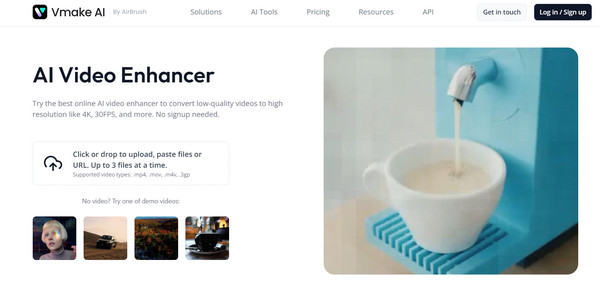
Trin 1Besøg dets officielle websted, og klik på skyknappen for at uploade den video, du vil opskalere.
Trin 2Du vil se den originale video, du har uploadet, og den forbedrede version. Derefter kan du downloade 5-sekunders forhåndsvisningen af den forbedrede version, hvis du vil.
Trin 3Hvis du er tilfreds, skal du klikke på Download video i fuld HD at få det lige nu.
Del 4: Gennemgang af Top Video Upscaler på Android og iOS
1. AI Video Enhancer - HiQuality
Forvandl dine videoer med lethed AI Video Enhancer-HiQuality på iOS. Denne app er en professionel til at gøre videoer mere eksplicitte med kun et enkelt tryk, og den kan booste opløsningen op til 4K. Det virker magisk på selfies, anime, tegnefilm, sort-hvide film og endda TikTok- og YouTube-downloads. Hemmeligheden? Avancerede AI-algoritmer, der forbedrer opløsningen og forvandler dine videoer til enestående HD-kvalitet. Uanset om du forbedrer ansigtsdetaljer i selfies eller genskaber farver og linjer i anime, gør HiQuality det ubesværet i 4K.
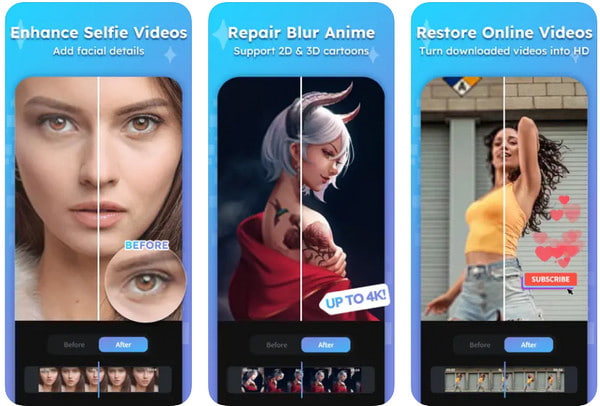
2. Videokvalitetsforbedrer
Revitaliser dine gamle videoer ubesværet med Video Quality Enhancer, en letanvendelig Android-app. Sig farvel til videostøj og uklarhed, da det virker magisk, hvilket gør dine videoer klare og friske. Det har specialiseret sig i at forfine ansigter; denne app opgraderer din overordnede videokvalitet med blot et klik. Boost dine videoer til en skarp 4K-opløsning, ret uklare billeder, og tilføj automatisk farver til gamle sort-hvide optagelser. Uanset om det er anime eller menneskelige ansigter, dækker denne app dig.
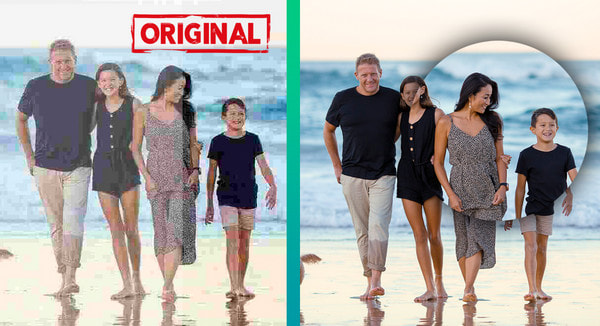
Del 5: Ofte stillede spørgsmål om opskalering af video
Kan opskalering forbedre kvaliteten af enhver video, uanset dens originale opløsning?
Ja, opskalering kan forbedre kvaliteten af de fleste videoer, især dem med lavere opløsninger. Den anvender avancerede algoritmer til at forbedre klarheden, reducere støj og opgradere den generelle visuelle kvalitet.
Hvordan fungerer opskalering, og hvilken rolle spiller AI?
Opskalering involverer brug af algoritmer, herunder kunstig intelligens, til at interpolere yderligere pixels i en video. AI spiller en afgørende rolle ved at analysere mønstre, forfine detaljer og lave intelligente forbedringer for at forbedre videokvaliteten.
Kan opskalering genoprette kvaliteten af gamle videoer eller videoer med lav opløsning?
Opskalering kan puste nyt liv i ældre eller lavopløselige videoer ved at forbedre deres klarhed, reducere pixelering og forfine detaljer. Det er et værdifuldt værktøj til at bevare og opgradere videoindhold. Du kan lære hvordan man gendanner gammel videokvalitet med den tutorial, vi har tilføjet her.
Er opskalering og forbedring af videoen det samme?
Mens opskalering og videoforbedring deler målet om at forbedre videokvaliteten, har de tydelige fokus. Opskalering handler om at øge opløsningen af en video, så den bliver større og mere velegnet til større skærme eller enheder med højere opløsning. Den bruger teknikker til at tilføje flere pixels, mens den forsøger at bevare klarheden. På den anden side er videoforbedring et bredere begreb, der involverer en række forbedringer som fornedring, farvekorrektion og skarphed. Det går ud over blot opløsning og sigter mod at gøre videoen visuelt tiltalende og engagerende. Så du skal lære hvordan man kan forbedre videokvaliteten med en forstærker. Du kan bruge Tipard Video Converter Ultimate.
Kan jeg justere indstillingerne, mens jeg opskalerer videoer for at opnå specifikke visuelle præferencer?
Mange opskaleringsværktøjer, inklusive Tipard Video Converter Ultimate, giver brugerne mulighed for at justere parametre, hvilket giver fleksibilitet til at opnå ønskede visuelle forbedringer og resultater.
Konklusion
Tipard Video Converter Ultimate er den bedste AI-videoopskalering til download på dit skrivebord. Alligevel tilføjede vi andre muligheder her, som du kan bruge til at opgradere den lave videokvalitet. Begynd at gøre dine optagelser endnu bedre med selvstudiet tilføjet her!